Bài viết được tư vấn chuyên môn bởi ông Võ Văn Hiếu – Giám đốc kỹ thuật của Trung tâm sửa chữa điện lạnh – điện tử Limosa.
Để đảm bảo lưu trữ được những khoảnh khắc của bạn trên những tấm ảnh thì nhiều lúc mọi người lựa chọn Zalo là nơi lưu trữ. Tính năng mới này của Zalo hiện này cho phép nhiều người tạo và trang trí thêm cho Album ảnh của một cách hiệu quả nhất và dễ dàng. Bài viết sau đây của Trung tâm sửa chữa điện lạnh – điện tử Limosa tìm hiểu cách tạo album ảnh cá nhân trên Zalo một cách nhanh chóng và hiệu quả nhất.

MỤC LỤC
1. Giới thiệu về ứng dụng Zalo
- Được phát triển và phát hành bởi công ty cổ phần VNG, Zalo là một ứng dụng đa chức năng . Mặc dù chưa được sự ủng hộ đông đảo của người tiêu dùng từ ngay từ những ngày đầu ra mắt, tuy nhiên chỉ sau 4 tháng phát triển và đi theo mô hình mobile-first, Zalo đã thu hút một số lượng lớn người dùng zalo ở Việt Nam.
- Trong thời gian ngắn chưa đầy 1 năm, trên Techinasia ứng dụng Zalo đã được bình chọn lọt top những ứng dụng di động có tính sáng tạo ở khu vực Châu Á . Và cho đến nay, ngoài Việt Nam thì ứng dụng Zalo còn được sử dụng rộng rãi ở một số quốc gia khác như Hoa Kỳ, Nhật Bản, Hàn Quốc, Đài Loan, Malaysia, Ả Rập Xê Út, Myanmar, Nga,…
Hãy tìm hiểu về cách tạo album ảnh cá nhân trên Zalo với những thông tin hữu ích đến người dùng ngay sau đây nhé!
2. Những cách tạo album ảnh cá nhân trên Zalo
- Bước 1: Truy cập trang nhật ký trên ứng dụng
Sau khi bạn đã đăng nhập được vào ứng dụng Zalo hãy chuyển sang trang Nhật ký -> Và nhập vào “Đăng hình”.
- Bước 2: Thực hiện cách chọn hình ảnh
Thực hiện việc chọn tất cả hình ảnh mà bạn mong muốn đăng tải lên nhật ký và nhấn vào Xong
- Bước 3: Thực hiện thêm ảnh vào Album
Chọn xong nhấp vào nút Thêm vào Album -> Chọn giao diện Tạo album mới hiện ra bạn hãy tiến hành đặt tên album theo ý thích của mình
- Bước 4: Chọn chủ đề để trang trí
Đảm bảo rằng Album của bạn trong đẹp mặt hơn, thì hãy chọn chủ đề trang trí mà bạn mong muốn. Tai giao diên xuất hiện trên Zalo hãy thực hiện chọn vào “Chọn chủ đề trang trí” -> Thực hiện chọn vào 1 chủ đề theo ý muốn của bản thân -> Chọn vào “Áp dụng chủ đề”
Nhấn vào lưu.
- Bước 5: Viết caption và thiết lập quyền riêng tư
Bước cuối là thực hiện viết caption cho bài đăng của mình -> Thiết lập quyền riêng tư cho bài đăng -> Nhấn vào Đăng, album ảnh của bạn sẽ được đăng lên trang nhật ký của Zalo nhanh chóng nhất.
Thực hiện những cách trên bạn có thể có được cách tạo album ảnh cá nhân trên Zalo hiệu quả nhất. Ngoài ra bạn có thể tạo album nhóm chat Zalo cực đơn giản dưới đây.

3. Cách tạo album ảnh cá nhân trên Zalo vô cùng đơn giản
- Bước 1: Chọn vào nhóm chat
Mở vào nhóm chat mà bạn muốn thực hiện việc tạo album -> Chọn vào biểu tượng ba gạch ngang -> Sau đó chọn vào “kho lưu trữ”
- Bước 2: Tạo bộ sưu tập
Bạn chọn vào thư mục có tạo Bộ sưu tập mới và thực hiện việc đặt tên và mô tả cho album của bạn sau đó hãy nhấn vào “Tiếp”
- Bước 3: Hãy thêm ảnh vào bô sưu tập
Chọn vào ảnh mà bạn muốn thêm vào album -> Nhấn vào Xong -> Tiếp tục chọn vào Thêm mục nếu muốn thêm ảnh nào khác vào album.
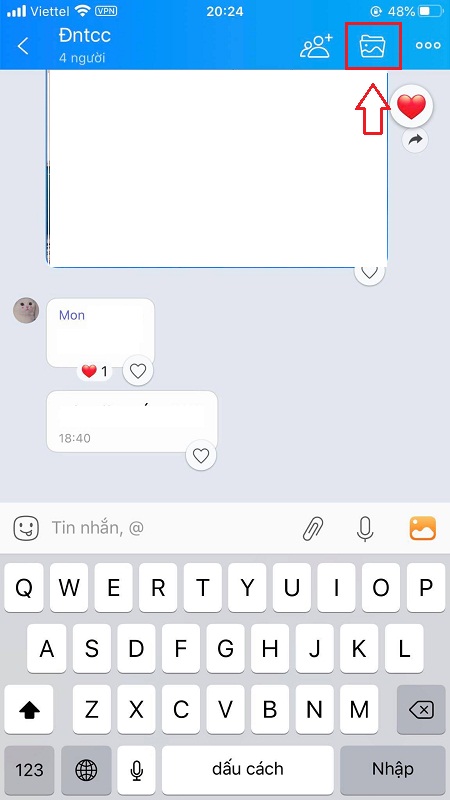
4. Tạo và trang trí Album ảnh trên Zalo
Ngoài biết cách tạo album ảnh cá nhân trên Zalo bạn cũng có thể trang trí cho Album thêm đẹp hơn theo cách dưới đây:
- Bước 1:Truy cập vào ứng dụng Zalo và chuyển sang tab Thêm. Truy cập ngay vào trang cá nhân của bạn.
- Bước 2: Phần giao diện cá nhân của bạn hãy nhấn chọn vào mục Ảnh của sau đó hãy tạo ngay Album mới cho mình
- Bước 3: Sau đó hãy tiến hành nhập tên Album mà mình mong muốn và nhập tiếp vào “Thêm mô tả” (Giới thiệu về Album).
Hãy thiết lập ngay đối tượng xem được Album và mặc định rằng là TẤt cả bạn bè sau đó chọn chủ đề trang trí Album theo ý thích nhé. Hiện nay những kiểu trang trí trên Zalo đó là Tình yêu, Tết ngọt ngào, Tết ấm no, Tết rộn ràng, Giao thừa và Đôi ta.
- Bước 4: Sau khi đã chọn được chủ đề mà mình yêu thích và muốn trang trí hãy quay trở lại giao diện Tạo album bấm ngay nút “Thêm ảnh” sau đó chọn ra những hình ảnh cần đăng vào album.
- Bước 5: Sau khi thực hiện xong hãy quay lại giao diện của album cùng những hình ảnh với được và hãy nhấn ngay vào nút Lưu. TIếp đến hãy nhập trạng thái của bài đăng rồi tiến hành nhấn nút Đăng để tạo album và tải lên nhé!
Thực hiện đăng tải xong, album ảnh sẽ xuất hiện trên Nhật ký và trang cá nhân của bạn với bố cục sẽ vô cùng đẹp mắt.
Với giao diện xem, bạn có thể thêm hình ảnh mới vào Album hoặc xóa đi từng hình ảnh trong album nếu muốn. Còn muốn chỉnh sửa các thông tin của album như Tên, giới thiệu, chủ đề trang trí, đối tượng xem,… hãy bấm vào biểu tượng 3 chấm.
Trên đây là thông tin về cách tạo album ảnh cá nhân trên Zalo hy vọng sẽ giúp ích bạn trong quá trình sử dụng Zalo hiệu quả và giải quyết được vấn đề gặp phải nhanh chóng và tối ưu nhất. Hãy liên hệ ngay HOTLINE 1900 2276 của Trung tâm sửa chữa điện lạnh – điện tử Limosa để nhận được hỗ trợ tư vấn về khó khăn hay dịch vụ sửa chữa mà bạn muốn cung cấp. Nhân viên Limosa luôn trực tổng đài suất 24/24 để đáp ứng mọi yêu cầu của khách hàng.

 Thời Gian Làm Việc: Thứ 2 - Chủ nhật : 8h - 20h
Thời Gian Làm Việc: Thứ 2 - Chủ nhật : 8h - 20h Hotline: 1900 2276
Hotline: 1900 2276




